Bản dựng 27898 cho Windows 11 mang đến những tính năng mới cho Kênh Canary
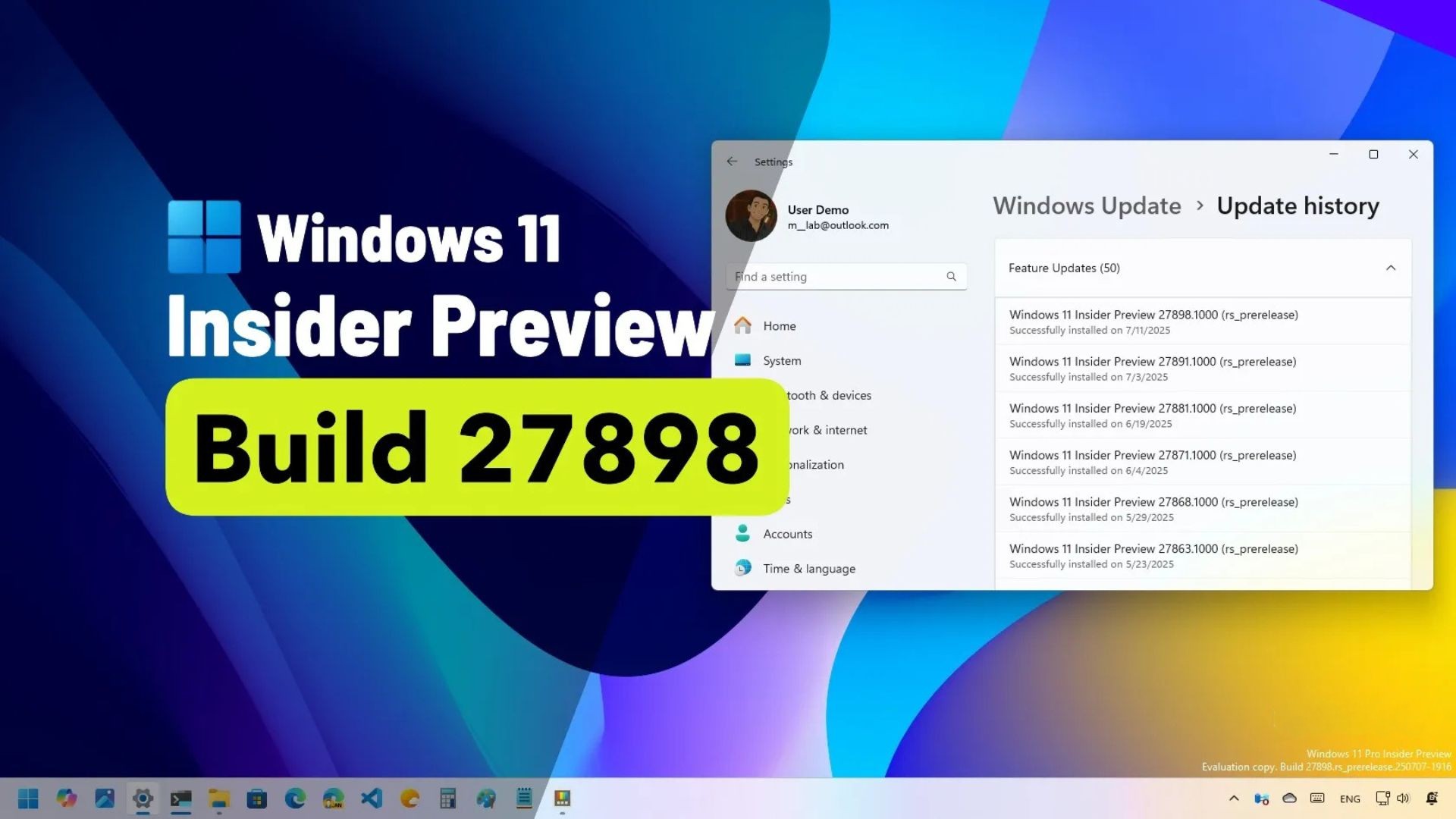
Microsoft hiện đang triển khai bản dựng Windows 11 build 27898 trong Kênh Canary với một loạt các tính năng, thay đổi và sửa lỗi mới. Tuy nhiên, về mặt kỹ thuật, chúng không hoàn toàn mới vì đây là những cải tiến đã có sẵn thông qua các kênh khác của Chương trình Người dùng nội bộ Windows (Windows Insider Program) trong vài tháng qua.
Theo các thay đổi chính thức, bản dựng Windows 11 build 27898 bổ sung khả năng sử dụng biểu tượng nhỏ hơn trên Thanh tác vụ (Taskbar), triển khai các tính năng Khôi phục nhanh Máy (Quick Machine Recovery), bao gồm tùy chọn mới để thêm từ vào từ điển của Truy cập bằng Giọng nói (Voice Access), và mang đến Màn hình che (Screen Curtain) cho Trình tường thuật Windows (Windows Narrator).
Ngoài ra, Windows 11 còn bổ sung thay đổi về mặt hình ảnh khi các ứng dụng yêu cầu quyền, trang Trợ năng (Accessibility) cho Cài đặt nhanh (Quick Settings) hiện hiển thị mô tả cho các tính năng, File Explorer nhận được một menu ngữ cảnh (context menu) được cập nhật, và giao diện Chia sẻ Cửa sổ (Window Share) thêm các tính năng xem trước nội dung và nén hình ảnh mới.
Hơn nữa, bản cập nhật này còn triển khai tính năng tiết kiệm năng lượng thích ứng (adaptive energy saver) cho các cài đặt nguồn. Nó cũng thay đổi quy trình, cho phép người dùng ở Châu Âu đặt một trình duyệt mới làm mặc định, và đi kèm với một số bản sửa lỗi khác.
Xem thêm: Hướng dẫn cách tải xuống Tiny11 ISO cho Windows 11 25H2 (bản xem trước)
Microsoft hiện đang thử nghiệm các cải tiến và sửa lỗi này trong bản xem trước (preview) mới nhất của Windows 11 có sẵn trên Kênh Canary.
1. Tùy chọn mới để giảm kích thước biểu tượng trên thanh tác vụ (Taskbar)
Trong Cài đặt (Settings) > Cá nhân hóa (Personalization) > Thanh tác vụ (Taskbar), mục cài đặt “Hành vi của Thanh tác vụ” (“Taskbar behaviors”) hiện đã bao gồm cài đặt “Hiển thị các nút thanh tác vụ nhỏ hơn” (“Show smaller taskbar buttons”). Tùy chọn này cho phép bạn thu nhỏ các biểu tượng trên Taskbar trong các tình huống cụ thể, bao gồm “Luôn luôn” (“Always”), “Không bao giờ” (“Never”) hoặc “Khi thanh tác vụ đã đầy” (“When taskbar is full”).
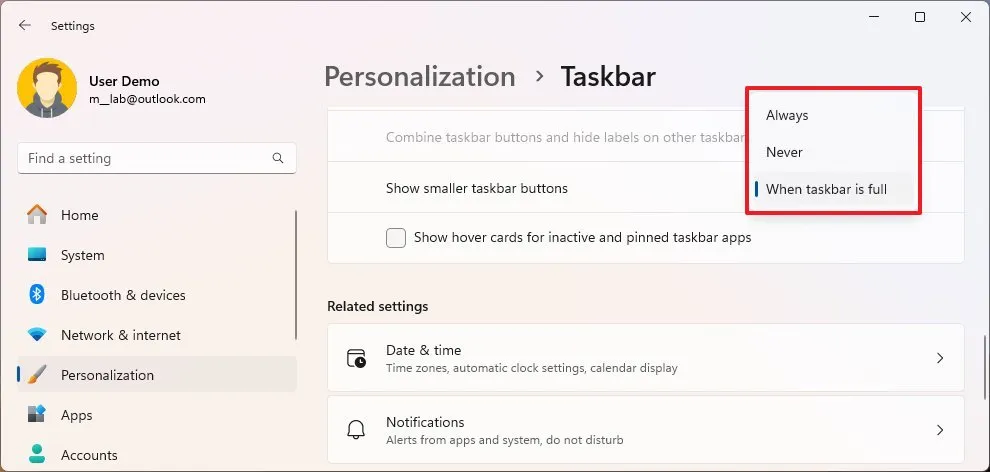
Tuy nhiên, bạn không thể chọn kích thước cụ thể cho các biểu tượng, và khi sử dụng cài đặt này, nó sẽ không thay đổi kích thước của toàn bộ Taskbar. Tùy chọn này chỉ nhằm mục đích tạo thêm không gian trên Thanh tác vụ.
Thêm vào đó, trong Khay hệ thống (System Tray), trang “Trợ năng (Accessibility)” hiện đã bao gồm mô tả văn bản cho từng tính năng, giúp người dùng dễ dàng nhận biết chúng hơn.
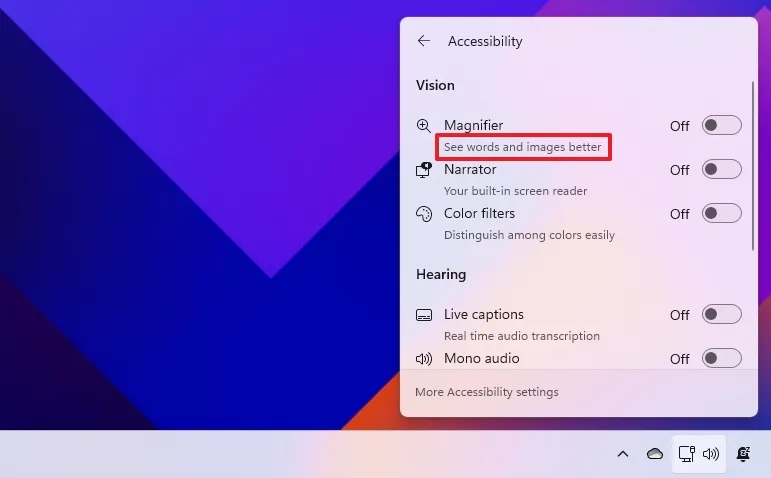
Ngoài ra, các quản trị viên mạng (network administrators) giờ đây có thể cho phép người dùng gỡ bỏ vĩnh viễn các ứng dụng cụ thể khỏi Taskbar, ngăn chúng xuất hiện lại sau khi chính sách được làm mới, bằng cách sử dụng tùy chọn PinGeneration mới.
2. Thay đổi về hộp thoại yêu cầu quyền của ứng dụng
Microsoft cũng đang làm mới thiết kế của các hộp thoại (dialog) yêu cầu quyền của ứng dụng để mang lại trải nghiệm nhất quán hơn. Khi một ứng dụng yêu cầu truy cập vào các tài nguyên nhạy cảm như vị trí, camera, hoặc microphone, hệ thống giờ đây sẽ hiển thị một hộp thoại phương thức (modal dialog) nằm ở giữa màn hình với nền tối mờ để thu hút sự chú ý và tăng tính rõ ràng.
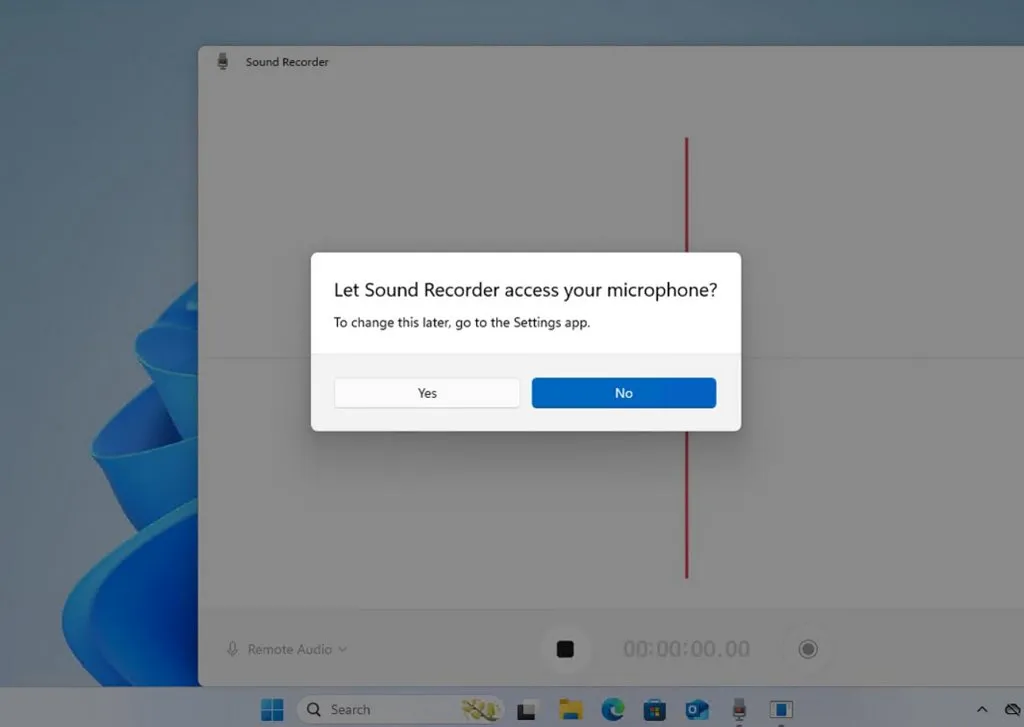
Ngoài ra, các yêu cầu xác thực Microsoft Entra ID đang được chuyển sang sử dụng WebView2, cung cấp hiệu suất và độ tin cậy được cải thiện so với việc triển khai WebView1 trước đây.
3. Cài đặt mặc định trình duyệt mới cho Châu Âu (DMA)
Trên Cài đặt (Settings) > Ứng dụng (Apps) > Ứng dụng mặc định (Default app), nút “Đặt làm mặc định” (“Set default”) trước đây chỉ gán các cài đặt mặc định cho các loại trình duyệt cụ thể như http, https, .htm và .html.
Trong bản dựng thử nghiệm này, để tuân thủ Đạo luật thị trường kỹ thuật số (Digital Markets Act – DMA) tại Khu vực Kinh tế Châu Âu (EEA), khi bạn thiết lập một trình duyệt web mới, Microsoft cũng sẽ đặt mặc định cho các loại liên kết và tệp bổ sung như ftp, read, .mht, .svg, .xhtml, và nhiều loại khác trên trang “Ứng dụng mặc định” (“Default apps”), nếu trình duyệt đó hỗ trợ.
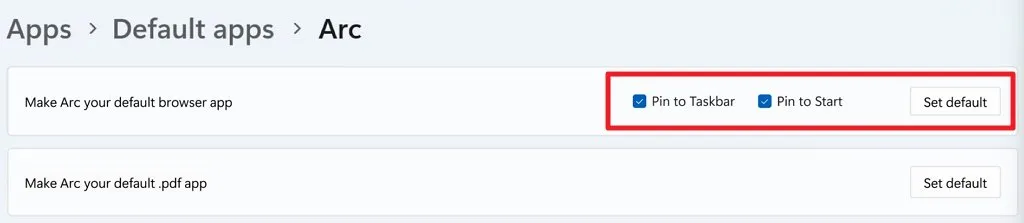
Hơn nữa, khi bạn thay đổi trình duyệt mặc định, hệ thống giờ đây sẽ tự động ghim trình duyệt đó vào cả Thanh tác vụ (Taskbar) và menu Bắt đầu (Start menu). Bạn có thể chọn không ghim bằng cách bỏ chọn các hộp kiểm tương ứng trong quá trình thiết lập trên trang “Ứng dụng mặc định”.
Cuối cùng, nếu một trình duyệt có khả năng xử lý các tệp PDF, một nút “Đặt mặc định cho .pdf” riêng biệt sẽ xuất hiện. Điều này cho phép người dùng đặt trình duyệt đó làm trình xử lý PDF mặc định chỉ với một cú nhấp chuột.
4. Khôi phục nhanh máy (Quick Machine Recovery) để khắc phục lỗi khởi động
Khôi phục nhanh máy (Quick Machine Recovery) là một tính năng mới nhằm mục đích giảm thiểu thời gian ngừng hoạt động do lỗi khởi động, bằng cách tự động phát hiện và giải quyết các sự cố khởi động bằng cách sử dụng Môi trường khôi phục Windows (WinRE) và Windows Update.
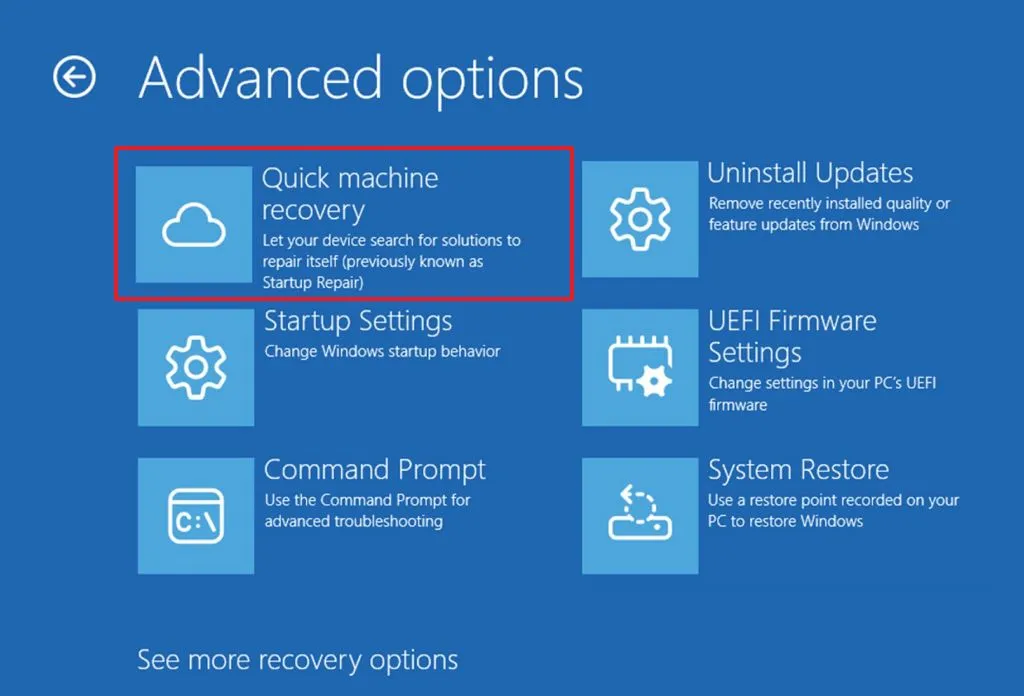
Nếu máy tính gặp sự cố (crash), hệ thống sẽ tự động kết nối với mạng và tải thông tin chẩn đoán lên Microsoft, sau đó máy tính sẽ nhận được các bản sửa lỗi có mục tiêu.
Tính năng này sẽ được bật mặc định cho Windows 11 Home. Đối với Windows 11 Pro, các quản trị viên mạng cũng sẽ có thể thử nghiệm và tùy chỉnh tính năng này.
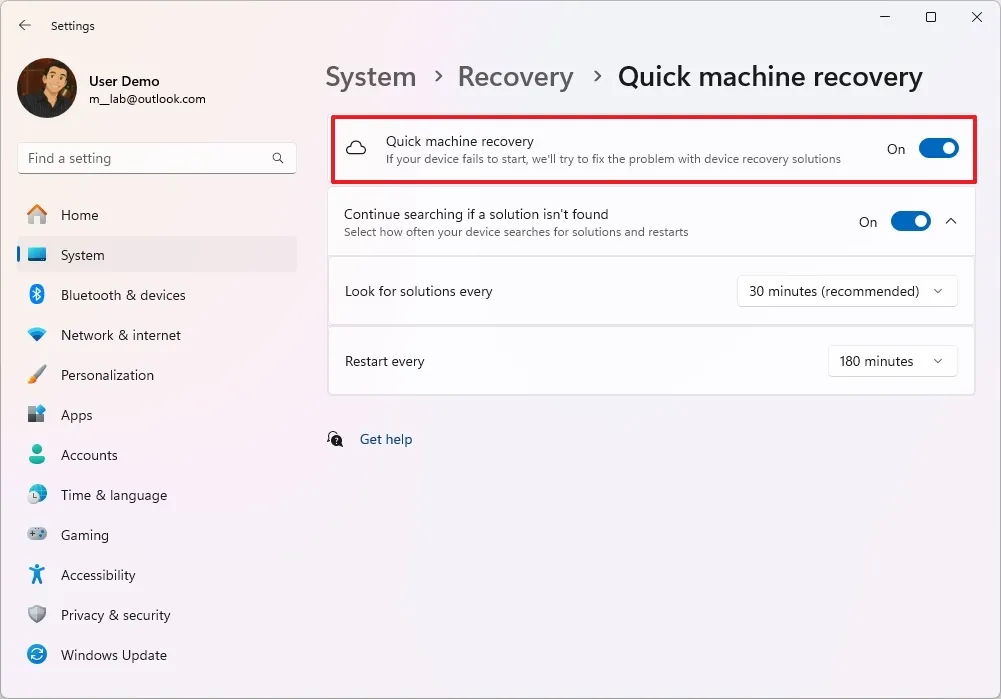
Bạn có thể bật và cấu hình công cụ “Khôi phục nhanh máy” từ Cài đặt (Settings) > Hệ thống (System) > Khôi phục (Recovery) > Khôi phục nhanh máy (Quick Machine Recovery), nơi bạn có thể chọn các tùy chọn tìm kiếm khắc phục tự động và ưu tiên khởi động lại.
Sau khi tính năng được bật và một bản khắc phục được áp dụng, bạn có thể xác nhận bản sửa lỗi trong Cài đặt (Settings) > Windows Update > Lịch sử cập nhật (Update history).
5. Thêm từ tùy chỉnh vào truy cập bằng giọng nói (Voice Access)
Trong Kênh Canary, Windows 11 cũng giới thiệu khả năng thêm các từ tùy chỉnh vào từ điển của tính năng Truy cập bằng giọng nói (Voice Access), bao gồm cả những từ khó phát âm, nhằm giúp cải thiện độ chính xác khi đọc chính tả.
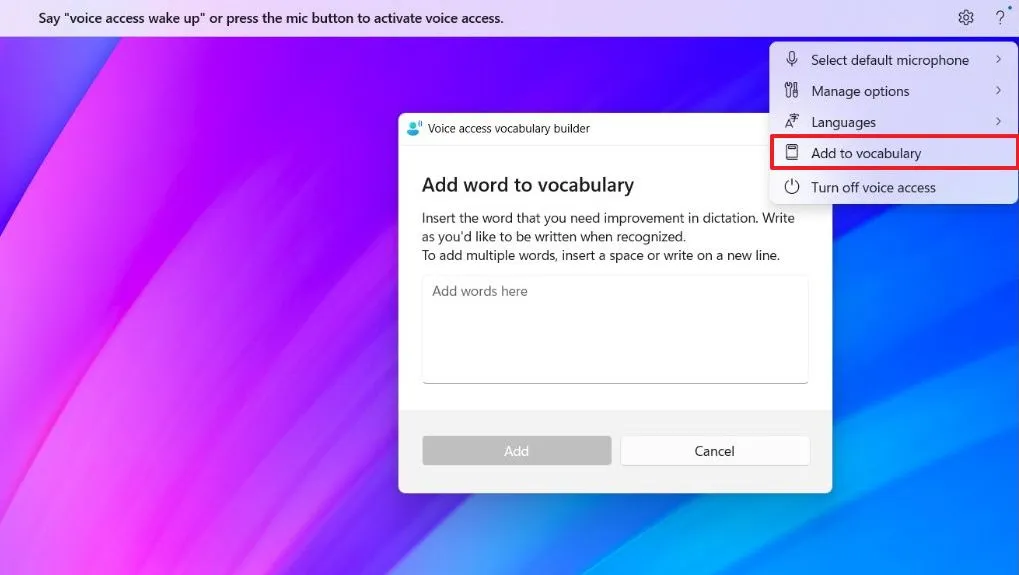
Bạn có thể thêm từ mới vào từ điển sau khi sử dụng các lệnh “Đánh vần từ đó” (“Spell that”), “Sửa từ đó” (“Correct that”) hoặc sử dụng lệnh “Thêm vào từ vựng” (“Add to Vocabulary”). Ngoài ra, có một mục “Thêm vào từ vựng” mới trong menu cài đặt chính.
Cuối cùng, Microsoft cũng mang đến hỗ trợ tiếng Trung và tiếng Nhật cho tính năng Truy cập bằng giọng nói.
6. Màn hình che mới (Screen Curtain) để bảo vệ quyền riêng tư của trình tường thuật
Bản dựng Windows 11 build 27898 cũng giới thiệu tính năng mới Màn hình che (Screen Curtain) dành cho Trình tường thuật Windows (Windows Narrator). Tính năng này nâng cao quyền riêng tư bằng cách làm đen màn hình khi được kích hoạt, giúp giữ bí mật các thông tin nhạy cảm.
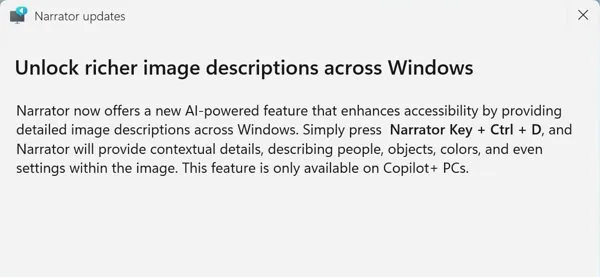
Trong khi tính năng Trình tường thuật đang bật, bạn có thể sử dụng phím tắt “Caps Lock + Ctrl + C” để bật hoặc tắt Màn hình che.
Ngoài ra, Microsoft đang bổ sung một trải nghiệm mới để người dùng dễ dàng khám phá và tìm hiểu về các khả năng mới nhất ngay khi chúng có sẵn.
7. File Explorer có thiết kế menu ngữ cảnh mới
Trong bản dựng thử nghiệm này, Microsoft giới thiệu một menu ngữ cảnh với các đường phân chia (dividers) giữa các biểu tượng cấp cao nhất. Điều này giúp người dùng dễ dàng nhận biết từng hành động trong File Explorer hơn.
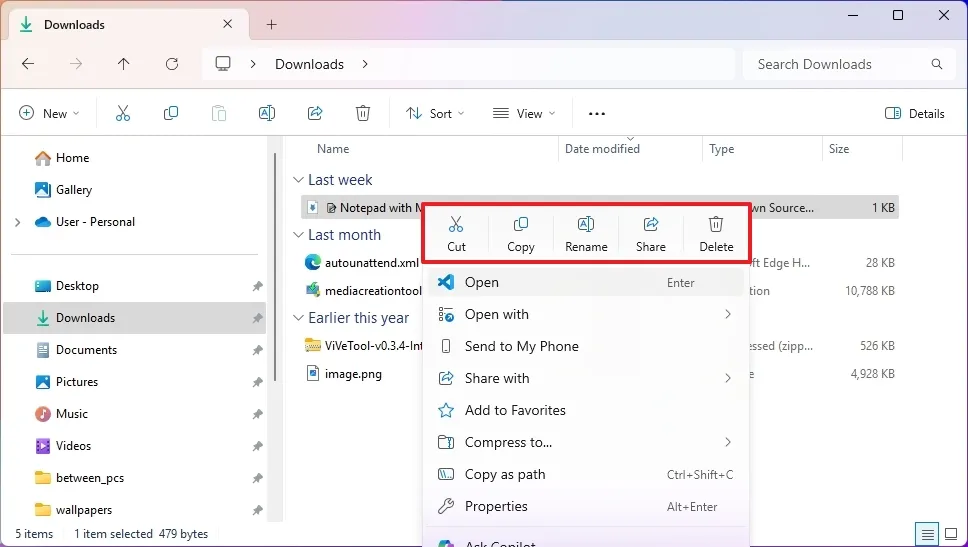
8. Tiết kiệm năng lượng thích ứng (Adaptive Energy Saver) tự động điều chỉnh cài đặt nguồn
Microsoft cũng đang nghiên cứu chế độ mới mang tên “Tiết kiệm năng lượng thích ứng” (“Adaptive Energy Saver”), được hỗ trợ bởi các dịch vụ nền Windows Health và Optimized Experiences.
Ý tưởng của tùy chọn mới này là giám sát các chỉ số hệ thống quan trọng (như dung lượng pin, nhiệt độ, tải công việc, v.v.) và sau đó tự động chuyển đổi chế độ “Tiết kiệm năng lượng” dựa trên các điều kiện mà hệ thống cho là tối ưu. Điều này thay thế cho việc bật hoặc tắt chế độ “Luôn sử dụng chế độ tiết kiệm năng lượng” theo cách thủ công.
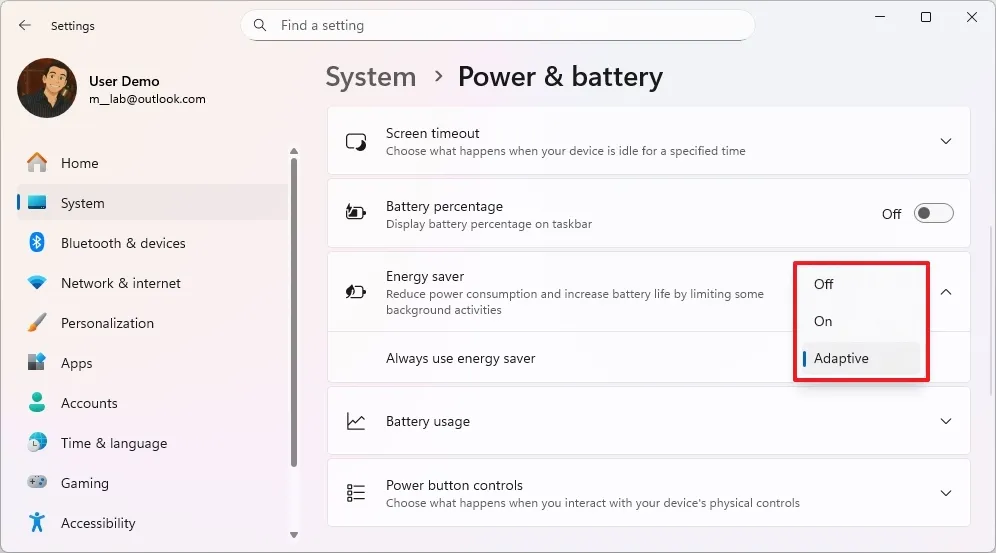
Điều quan trọng cần lưu ý là tính năng này chỉ xuất hiện trên máy tính xách tay (laptop) hoặc máy tính được kết nối với pin ngoài và không khả dụng cho các thiết bị không có pin.
9. Windows Share bổ sung tính năng nén hình ảnh và xem trước liên kết
Giao diện Windows Share (Chia sẻ) đang được bổ sung tính năng nén hình ảnh, cho phép bạn chọn chất lượng nén từ “Cao” (“High”), “Trung bình” (“Medium”), hoặc “Thấp” (“Low”).
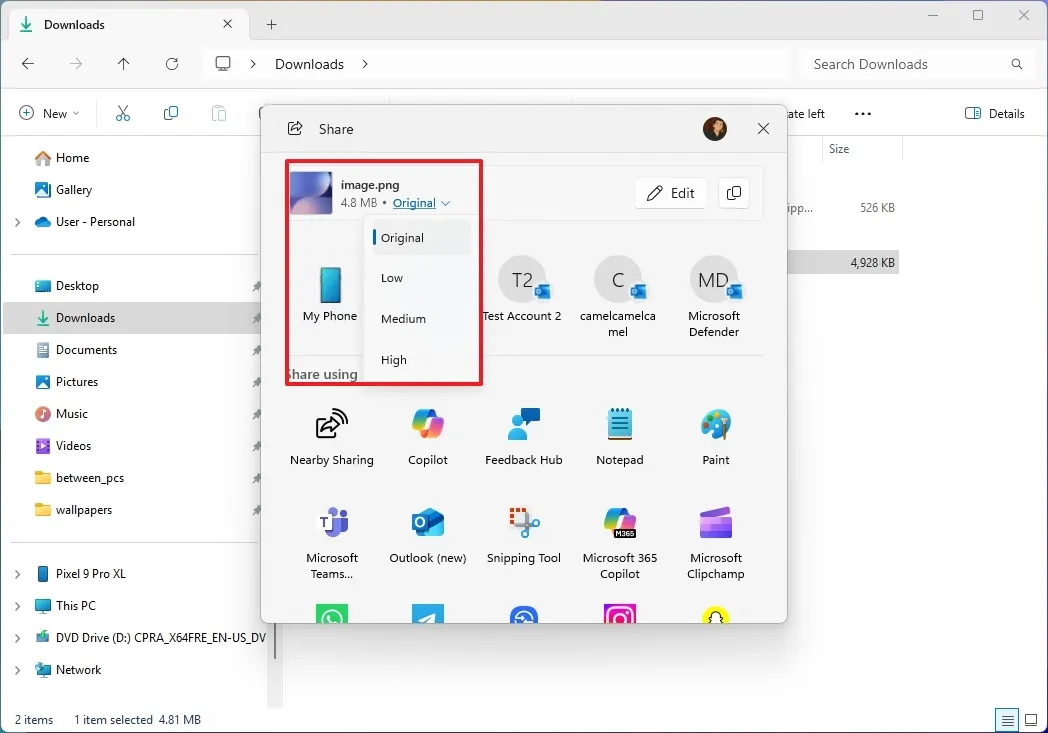
Ngoài ra, giao diện chia sẻ giờ đây sẽ hiển thị bản xem trước cho các liên kết và nội dung web.
10. Cài đặt hiển thị khu vực thiết lập thiết bị
Trong trang “Ngôn ngữ & khu vực” (“Language & region”), ứng dụng Cài đặt (Settings) giờ đây sẽ hiển thị quốc gia hoặc khu vực đã được chọn trong quá trình thiết lập máy tính, tại mục “Khu vực thiết lập thiết bị” (“Device setup region”).
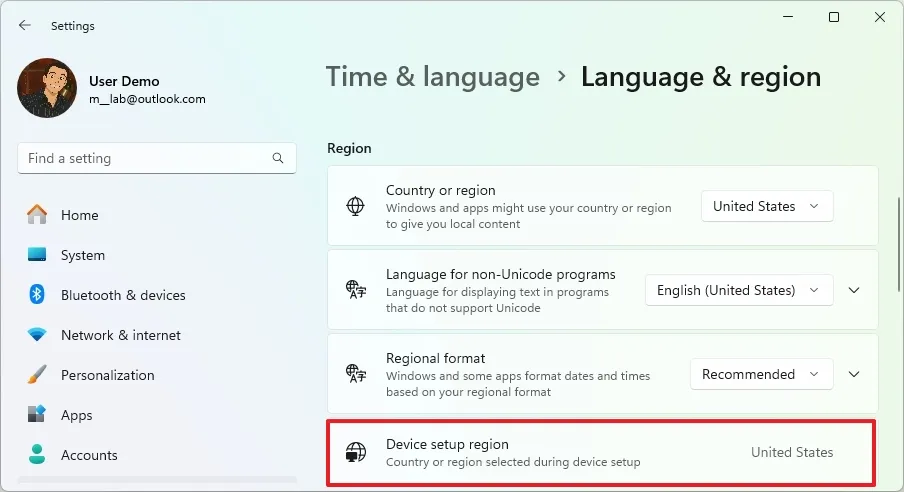
11. Phím tắt mới để mở công cụ trích xuất văn bản
Bây giờ, bạn có thể sử dụng tổ hợp phím tắt “Windows + Shift + T” để mở trực tiếp “Text Extractor” (Công cụ trích xuất Văn bản), giúp việc lấy văn bản từ ảnh chụp màn hình trở nên dễ dàng hơn.
12. Các sửa lỗi và thay đổi khác
Microsoft cũng đang đưa ra một số sửa lỗi và thay đổi trong bản dựng xem trước này:
- File Explorer: Cải thiện hiệu suất khi giải nén các tệp lưu trữ, đặc biệt đối với các kho lưu trữ lớn định dạng 7z và .rar chứa nhiều tệp.
- Nhập liệu: Đã khắc phục lỗi khi chuyển đổi giữa tiếng Anh và tiếng Nhật trên bàn phím cảm ứng có thể khiến việc gõ tiếng Nhật ngừng hoạt động.
- Cài đặt: Đã sửa lỗi ứng dụng bị treo khi thay đổi con trỏ chuột và cập nhật này cũng đã giải quyết các vấn đề khiến cửa sổ Cài đặt không phản hồi trừ khi được khởi động lại.
- Khác: Đã sửa lỗi với hàm Math.Pow() gây ra kết quả không chính xác trong các ứng dụng và trò chơi, đồng thời cập nhật thông báo lỗi cho các bản cập nhật Windows thất bại khi phân vùng dành riêng cho hệ thống thiếu dung lượng, giúp nguyên nhân rõ ràng hơn.
Ngoài những sửa lỗi này, công ty cũng lưu ý về nhiều sự cố đã biết liên quan đến File Explorer, Cài đặt, Remote Desktop, và bản dựng thử nghiệm này cũng sẽ bao gồm âm thanh khởi động của Windows Vista.
13. Cách tải xuống Windows 11 build 27898
Để tải xuống và cài đặt bản dựng Windows 11 này, hãy đăng ký thiết bị của bạn vào Kênh Canary (Canary Channel) thông qua cài đặt “Chương trình Người dùng nội bộ Windows” (“Windows Insider Program”) từ mục “Cập nhật & Bảo mật” (“Update & Security”).
Khi bạn đã đăng ký máy tính vào chương trình, bạn có thể tải xuống bản dựng từ cài đặt “Windows Update” bằng cách bật tùy chọn “Nhận các bản cập nhật mới nhất ngay khi chúng có sẵn” (“Get the latest updates as soon as they’re available”) và nhấp vào nút “Kiểm tra Cập nhật” (“Check for Updates”).
14. Kết luận
Bản dựng 27898 cho Windows 11 trên Kênh Canary không chỉ mang đến những cải tiến đáng chú ý mà còn mở ra cánh cửa để người dùng trải nghiệm trước các tính năng tiên phong, định hình tương lai của hệ điều hành này. Từ những tinh chỉnh giao diện đến cải thiện hiệu suất, bản dựng này là minh chứng cho nỗ lực không ngừng của Microsoft trong việc nâng cao trải nghiệm người dùng. Hy vọng bài viết đã giúp bạn nắm rõ những điểm mới và sẵn sàng khám phá bản dựng này trên thiết bị của mình!
Xem thêm: Hướng dẫn cách quay màn hình (Screen Record) trên Laptop/PC chạy Windows 11
Nếu bạn muốn tối ưu hóa trải nghiệm Windows 11 hoặc cần nâng cấp phần cứng để thử nghiệm các bản dựng mới nhất, hãy ghé thăm COHOTECH – nơi cung cấp đa dạng sản phẩm công nghệ từ PC, laptop cấu hình mạnh đến phụ kiện hỗ trợ tối ưu. Với đội ngũ chuyên gia giàu kinh nghiệm, COHOTECH cam kết mang đến giải pháp công nghệ hoàn hảo và dịch vụ hỗ trợ tận tâm. Theo dõi chúng tôi để cập nhật thêm nhiều thông tin công nghệ và ưu đãi hấp dẫn!
Bạn đã thử bản dựng 27898 chưa? Hãy chia sẻ cảm nhận hoặc bất kỳ câu hỏi nào trong phần bình luận bên dưới nhé! Nếu bài viết này hữu ích, đừng quên like, share và lan tỏa đến bạn bè để cùng khám phá những tính năng mới nhất của Windows 11. Cảm ơn bạn đã đọc và hẹn gặp lại!






























